Så här stänger du av handskriftsgränssnittet i iMessage

Om du använder din iOS-enhet i landskapsläget mycket har du antagligen märkt att det byter tangentbordet med handskriftsgränssnittet. oroa dig inte! Du behöver inte ge upp på widescreen-textning. Du måste bara ställa in en enkel växel.
Introducerad med mycket fanfare vid utgåvan av iOS 10, är iMessage-handskriftsfunktionen en nyhetsmeddelande som ger dig möjlighet att skicka "hand skrivna "meddelanden till personer i stället för vanliga texter eller emoji.
Det är en ganska säker satsning att de flesta av dina texter inte är handskrivna meddelanden. Om du ofta använder iMessage när enheten är i liggande riktning upptäcker du snabbt att enheten roterar i landskapet medan du använder iMessage direkt i handskriftsgränssnittet. Mer än ett fåtal personer vi har pratat med sedan utgåvan av iOS 10 har helt enkelt avgått sig för att hålla sina enheter i stående orientering för att undvika irritationen.
Lyckligtvis finns det en enkel fix som inte ens kräver en resa till inställningsmenyn. Nästa gång du roterar enheten i landskapsorientering när du använder iMessage, letar du efter tangentbordsikonen i nedre högra hörnet, vilket ses nedan. Tryck på tangentbordets ikon för att växla från handskriftsgränssnittet till det normala iOS-tangentbordet.
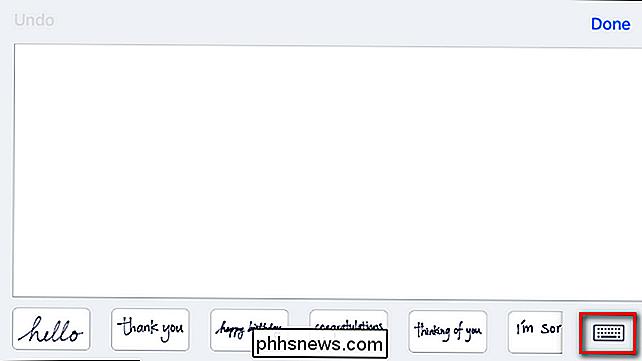
iOS kommer ihåg den här ändringen och ditt nya standardgränssnitt för liggande orientering i iMessage blir tangentbordet istället för handskriftsgränssnittet (och valet kommer att fortsätta över återstart av enheten). Om du vill använda handskriftsgränssnittet i framtiden, knackar du bara på handskriftsikonen, som ses på skärmdumpen nedan.
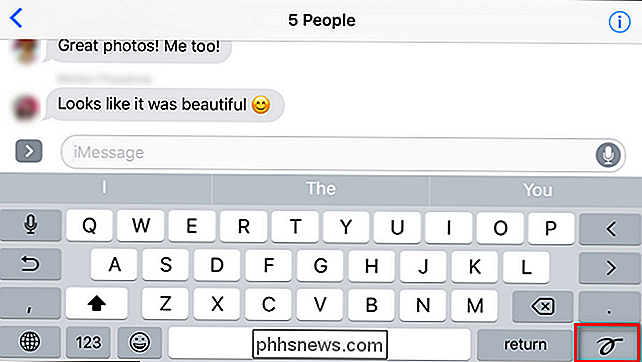
Det är allt som finns där - en enkel växling och dagarna på hela skärmen blir vitna ut av den enorma och irriterande handskriftsgränssnitt är borta.

Så här stannar du din iPhone från att visa ditt nummer på andra människors nummerpresentation
Det finns många anledningar att inte ditt telefonnummer ska dyka upp när du ringer någon annan. Kanske gillar du bara att ge ut till främlingar, eller kanske du inte vill att personen du ringer insåg att du ringer från ett främmande nummer. Om du har en iPhone kan du blockera ditt nummer Gå först till Inställningar> Telefon och välj Visa mitt nummerpresentation.

Så här återställer du en borttagen fil: Den ultimata guiden
Det har hänt för de flesta av oss. Du tar bort en fil och inser du behöver den tillbaka. Den här guiden förklarar när du kan få tillbaka den filen och hur den ska göras. RELATED: Återställ oavsiktligt borttagna filer med Recuva Vi har täckt en mängd olika verktyg för att återställa raderade filer tidigare, men den här guiden går mer djupgående.



